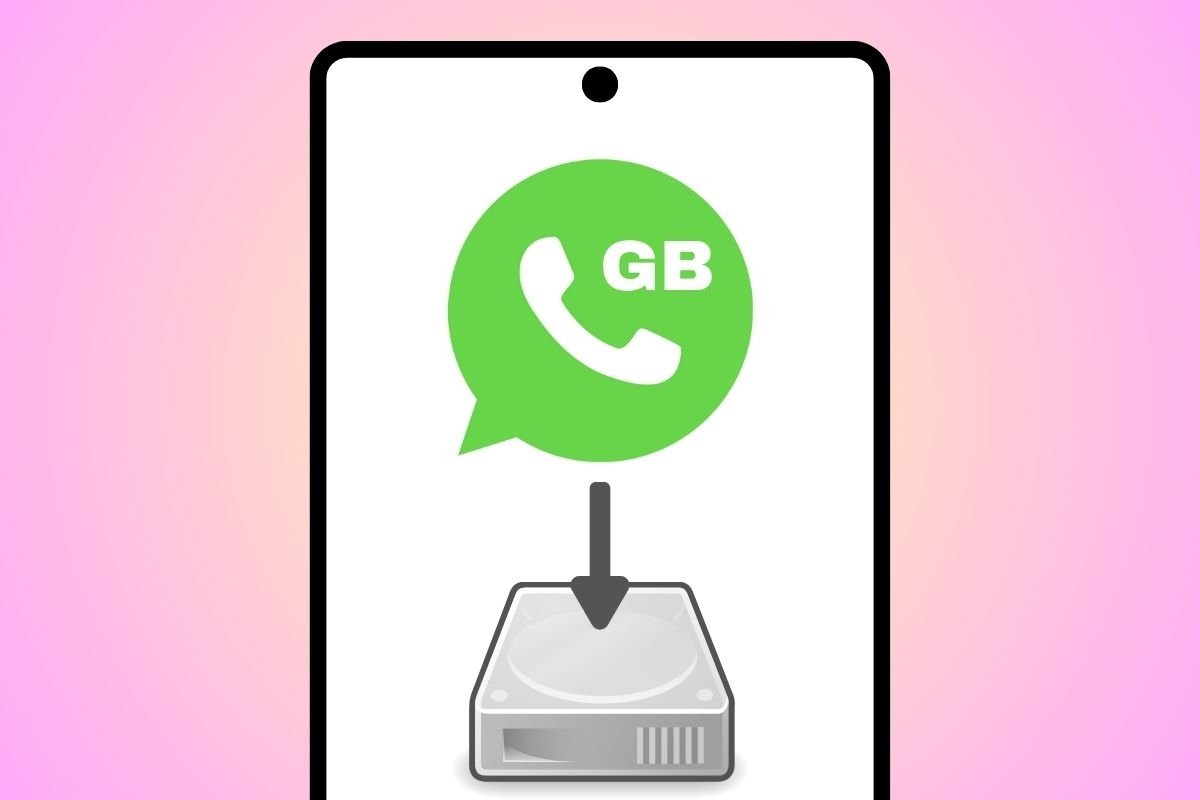GBWhatsApp ist ein MOD, mit dem du das Nutzererlebnis des WhatsApp Messengers auf eine andere Ebene bringen kannst. Sie bietet viele Anpassungsmöglichkeiten und Datenschutzeinstellungen im Vergleich zu anderen Nutzern, und vieles mehr. Wie bei der offiziellen Anwendung werden damit aber auch Nachrichten und Dateien verschickt. Von diesen Informationen solltest du am besten eine Sicherungskopie haben. Wie geht das in GBWhatsApp?
In den folgenden Abschnitten erklären wir dir die verschiedenen Möglichkeiten, eine Sicherungskopie in GBWhatsApp zu erstellen. Wir zeigen dir, wie du von diesem MOD zur offiziellen Anwendung wechseln kannst, ohne deine Chats zu verlieren, und wie du vollständige Kopien der Anwendung und der Multimedia-Dateien erstellst.
Wie man eine Sicherungskopie von GBWhatsApp erstellt und sie in WhatsApp wiederherstellt
Wenn du die offizielle WhatsApp-App benutzt, kannst du ein Backup auf Google Drive erstellen. Mit GBWhatsApp ist das jedoch nicht möglich. Das heißt aber nicht, dass du keine Sicherungskopie all deiner Daten haben kannst. Tatsächlich behält dieser WhatsApp-MOD eine der Funktionen bei, die in der offiziellen App nicht mehr vorhanden sind: lokale Backups.
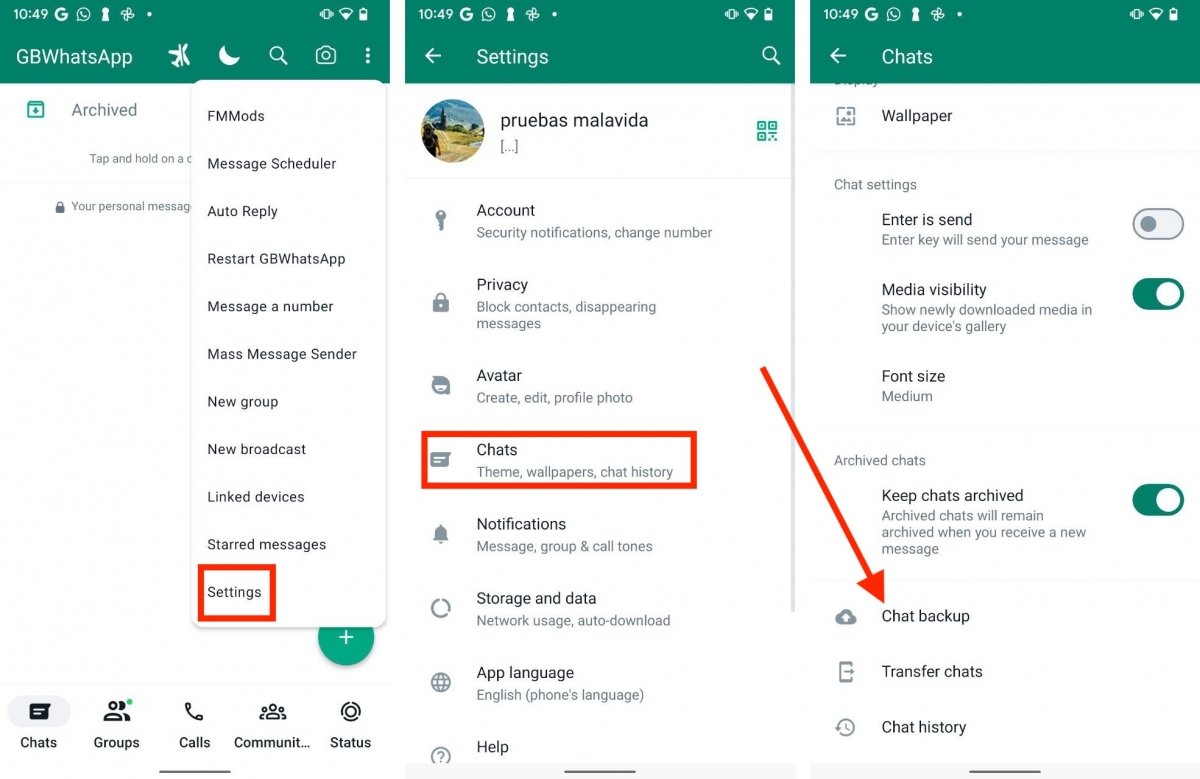 Ein Standard-Backup in GBWhatsApp erstellen
Ein Standard-Backup in GBWhatsApp erstellen
Und so geht's:
- Öffnet das GBWhatsApp Hauptmenü.
- Klick auf Einstellungen.
- Wähle Chats aus.
- Klicke auf Backup.
- Warte, bis der Vorgang abgeschlossen ist.
Ein Backup zu erstellen, indem du diese Schritte befolgst, hat einen klaren Vorteil: Das Backup ist mit der offiziellen WhatsApp-Anwendung kompatibel. Die Daten, die du gerade gesichert hast, befinden sich in folgendem Pfad:
- Interner Speicher > Android > media > online.whatsticker
In diesem Verzeichnis findest du einen Ordner namens GBWhatsApp. Du kannst ihn ganz einfach mit einem beliebigen Android-Dateiexplorer finden, z. B. mit Google Files. Wie bekommst du nun dieses Backup auf WhatsApp?
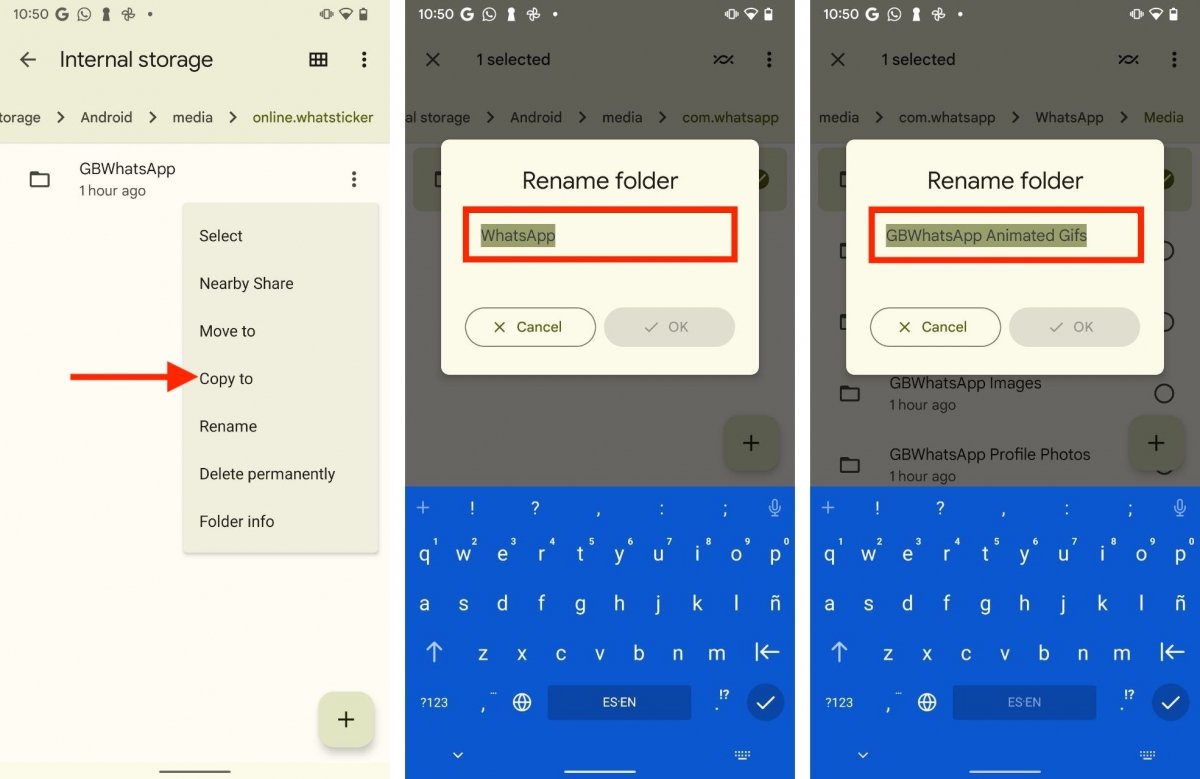 Ändern des GBWhatsApp-Backups zum Versenden an WhatsApp
Ändern des GBWhatsApp-Backups zum Versenden an WhatsApp
Befolge diese Schritte:
- Installiere die offizielle WhatsApp-Anwendung, aber öffne sie nicht.
- Öffne das Verzeichnis Interner Speicher > Android > media > online.whatsticker.
- Kopiere den GBWhatsApp-Ordner in den Ordner Interner Speicher > Android > media > online.whatsticker.
- Benenne den Ordner GBWhatsApp in WhatsApp um.
- Öffne dann den Ordner und rufe das Unterverzeichnis Media auf.
- Du wirst sehen, dass es dort eine Liste von Artikeln gibt. Sie beginnen alle mit dem Wort GBWhatsApp. Benenne alle Ordner mit dem Begriff WhatsApp um. Ändere zum Beispiel GBWhatsApp Animated Gifs in WhatsApp Animated Gifs.
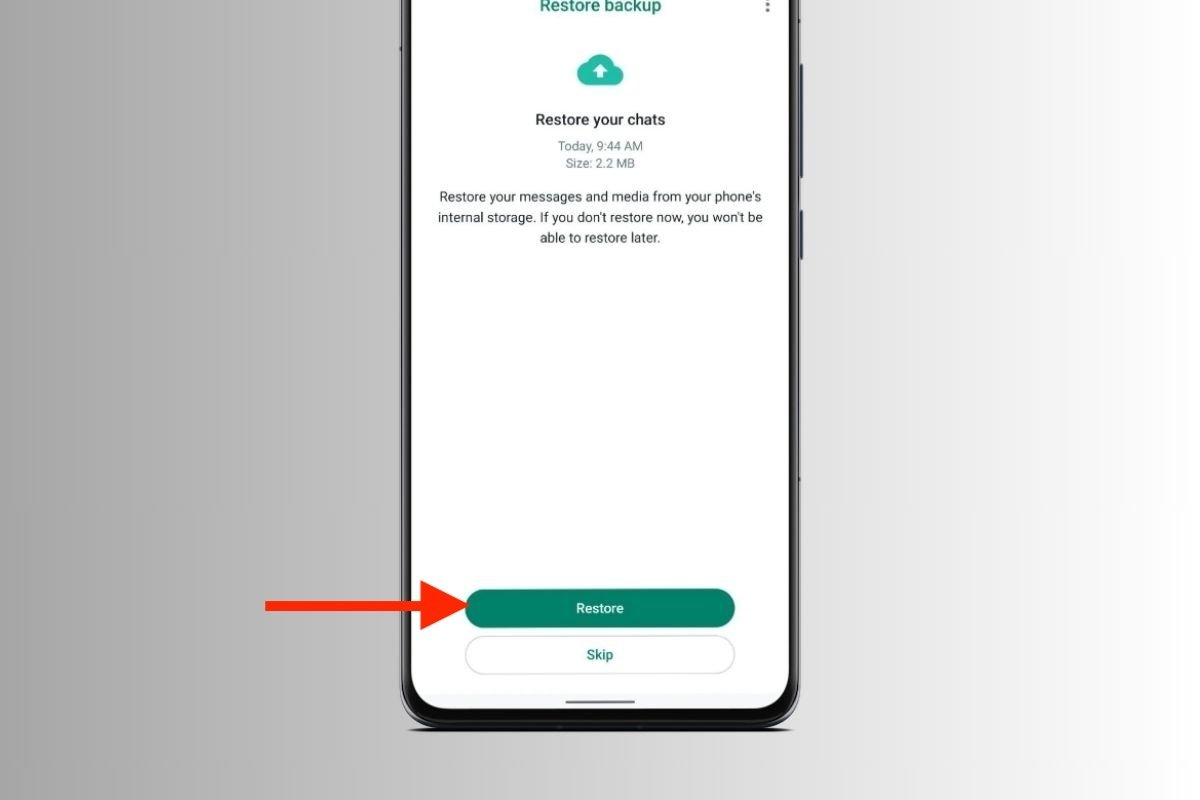 WhatsApp ermöglicht es dir, deine Chats aus GBWhatsApp wiederherzustellen
WhatsApp ermöglicht es dir, deine Chats aus GBWhatsApp wiederherzustellen
Jetzt kannst du die offizielle WhatsApp-App öffnen und mit der Einrichtung deines Kontos beginnen. Wenn diese Option erscheint, klicke auf Wiederherstellen. Wie du in der Abbildung oben sehen kannst, stellt WhatsApp alle deine Daten aus dem internen Speicher wieder her, nicht aus der Cloud.
So erstellst du eine vollständige Kopie der gesamten GBWhatsApp-App
Eine weitere Möglichkeit, eine Kopie von GBWhatsApp zu erstellen, ist die Erstellung einer Datei mit allen Informationen der App. Dazu gehören nicht nur Chats und Mediendateien, sondern auch Einstellungen und andere Parameter der App.
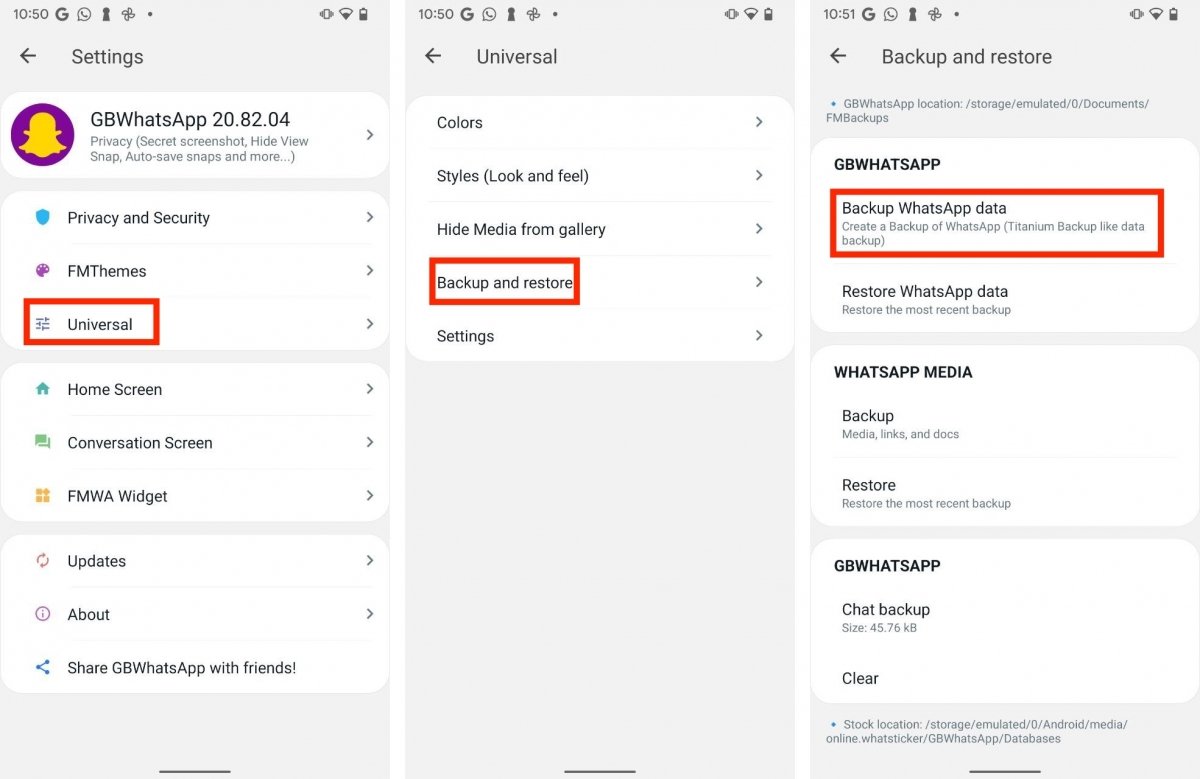 GBWhatsApps proprietäres Backup-System, das die gesamte Anwendung klont
GBWhatsApps proprietäres Backup-System, das die gesamte Anwendung klont
Alles, was du tun musst, ist dies:
- Öffne das Hauptmenü und tippe auf Mods.
- Klicke auf Universal.
- Wähle Sicherung und Wiederherstellung.
- Tippe auf WhatsApp Backup.
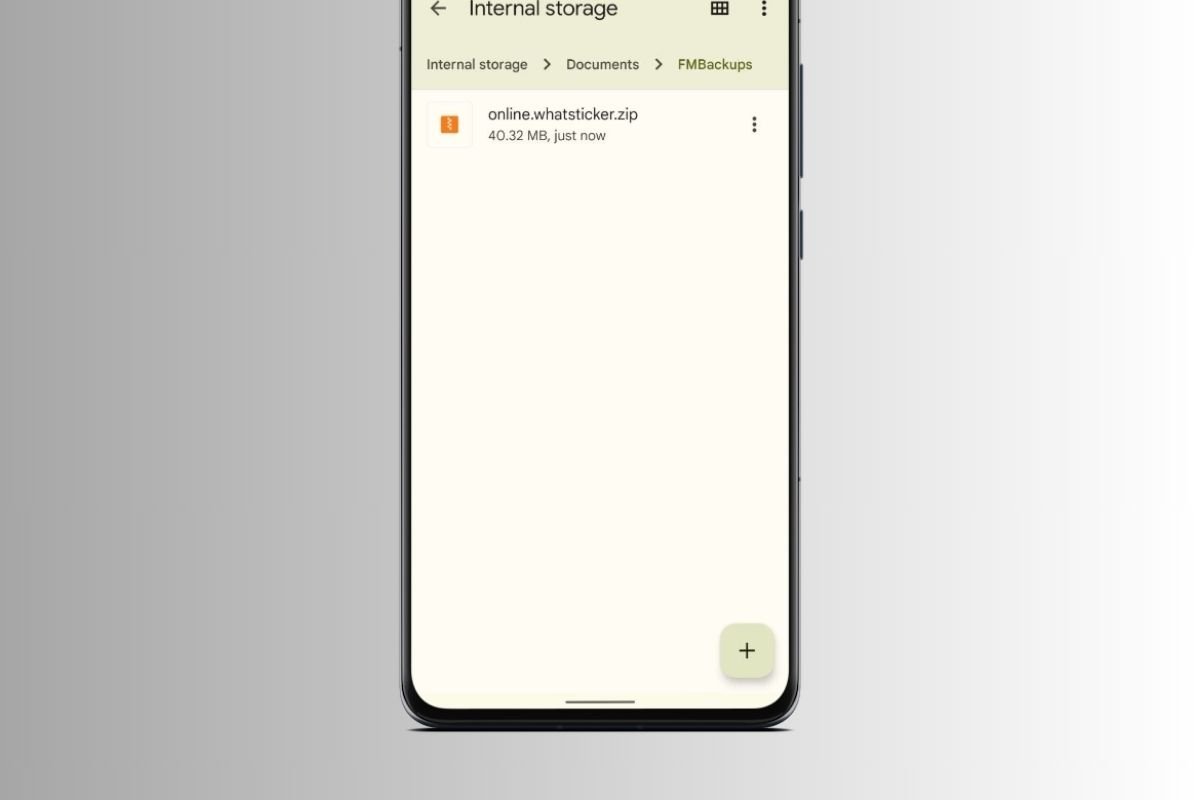 ZIP-Archiv mit allen GBWhatsApp-Daten
ZIP-Archiv mit allen GBWhatsApp-Daten
Wenn du den Datei-Explorer öffnest und auf Documents gehst, siehst du ein neues Verzeichnis namens FMBackups. Dort ist die ZIP-Datei mit allen GBWhatsApp-Daten gespeichert. Du kannst diese Datei kopieren, wo immer du willst.
Um diese Informationen wiederherzustellen, tippe im Backup-Bereich auf die Schaltfläche Wiederherstellen. Du kannst auch ein Verzeichnis namens FMBackups auf einem anderen Gerät anlegen, die ZIP-Datei dorthin kopieren und alle Informationen in eine neue GBWhatsApp-Installation übertragen. Natürlich ist diese Methode auch mit anderen MODs kompatibel, wie FMWhatsApp oder WhatsApp Plus.
Wie man GBWhatsApp Mediendateien sichert
Schließlich konzentrieren wir uns darauf, alle Mediendateien in deinen Unterhaltungen zu sichern. Dazu gehören die Bilder und Videos, die du versendest, aber auch die Elemente, die du empfangen hast.
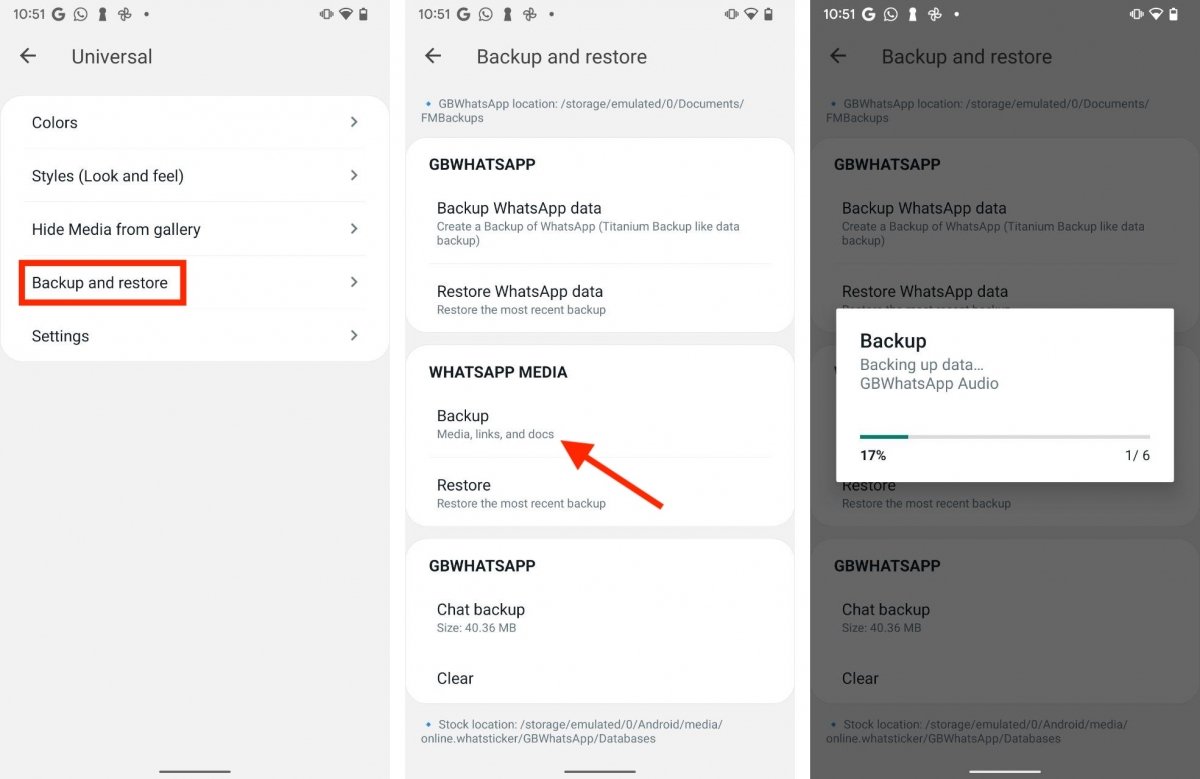 Es gibt auch die Möglichkeit, eine Kopie von allen Mediendateien zu erstellen.
Es gibt auch die Möglichkeit, eine Kopie von allen Mediendateien zu erstellen.
Es ist so einfach wie das hier:
- Öffne den Abschnitt Universal unter Mods.
- Drücke auf Sichern und Wiederherstellen.
- Tippe auf Backup unter WhatsApp Multimedia-Dateien.
Auch hier werden alle Dateien in den Ordner FMBackups unter Dokumente gesendet. Diesmal wirst du jedoch sehen, dass für jeden Dateityp eine ZIP-Datei erstellt wurde. So kannst du nur die Objekte speichern, die dich am meisten interessieren, und den Rest verwerfen.
Mit GBWhatsApp kannst du Mediendateien in FMBackups wiederherstellen, entweder auf demselben Telefon oder auf einem anderen.